新版微信怎么清除缓存 新版微信清理缓存方法流程
摘要:新版微信怎么清理缓存方法流程:微信每隔一段时间就会更新,或优化体验或推出小功能,最近的一次更新很多用户发现清理缓存这个功能不见了,其实微信团...
新版微信怎么清理缓存方法流程:
微信每隔一段时间就会更新,或优化体验或推出小功能,最近的一次更新很多用户发现清理缓存这个功能不见了,其实微信团队并没有把它去除,只是隐藏得更深了,就让小编带着你重新找回这个非常实用的功能吧!
微信是我们每日打开最多的应用,每天的聊天信息、图片视频等如果长期不清理就会占用很大的储存空间,像小编这种只能买得起16G的手机每隔一定的时间就必须要清理缓存。不然内存又得告急。
最近的版本更新让“设置”变了不少,很多小功能移动到别处。
这里是以iPhone版微信6.3.25为例,安卓新版本微信清理缓存方法相似。
1、当然第一步还是进入“我”的页面的“设置”。
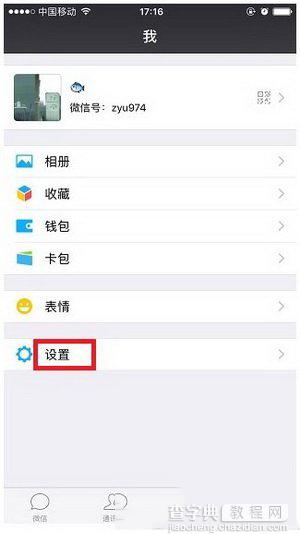
2、找到“帮助与反馈”,可不是以前的按个通用哦。
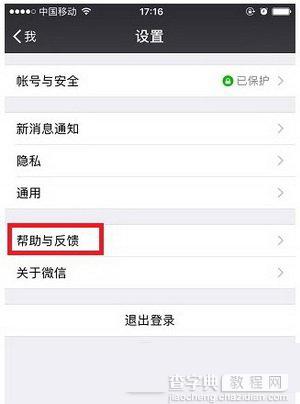
3、隐藏得很深,点击下面的“快捷帮助”。
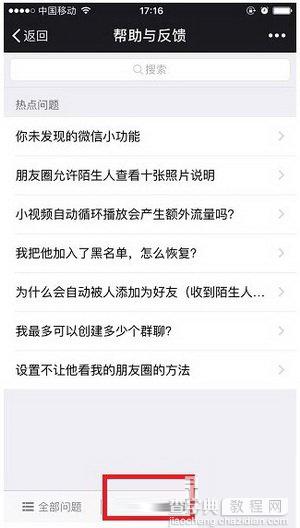
4、然后就可以看到一个扫把样子的“清理缓存空间”,点击就可以清除缓存了。
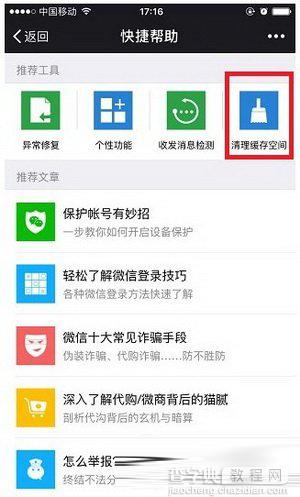
5、大功告成。
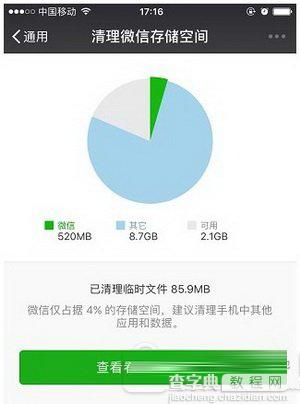
【新版微信怎么清除缓存 新版微信清理缓存方法流程】相关文章:
★ 微信怎么打电话
★ 微信扫一扫摄像头打不开怎么办?微信扫一扫无法获取摄像头解决
